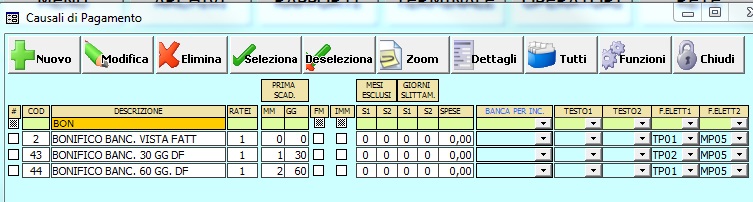Requisiti Minimi
Sistema Operativo: Windows 7 o Windows 8.1 / Windows Server 2012 R2
Versione Di Powershell: 5.1
Scaricare ed avviare come amministratore questo file batch: Download
Verificherà il vostro sistema operativo e la versione di powershell, nel caso vi aprirà il browser facendovi scaricare quella compatibile.
Avviate quindi l'installer, seguitelo passo passo e alla fine riavviate il computer. Una volta riacceso fate partire nuovamente pws.bat che andrà a impostare come eseguibili i nostri script.
Get-ExecutionPolicy
Se eseguito in powershell deve dare "Unrestricted"
Nel caso in cui non lo dia eseguire i comandi:
set-executionpolicy -executionpolicy unrestricted -Force
set-executionpolicy -executionpolicy unrestricted -Scope CurrentUser -Force
Attivazione Fattura elettronica
Punto 1
Se ci avete assegnato ANCHE Invio e Conservazione dei documenti (ATTIVI e/o PASSIVI) questa parte vi riguarda, altrimenti passate al Punto 2.
Adempimenti Amministrativi preliminari
Dopo avere inviato a Vulcano i 2 moduli compilati e firmati dal cliente finale:
- Richiesta Attivazione
Atto di Nomina a delegato alla conservazione
Avrete ricevuto a mezzo email le credenziali per Accesso al Portale e per l’interfaccia WEB di Area51.
Vi vengono recapitate 2 mail, in una i codici clienti, nell’altra le password.
Il codice Ufficio (denominato Codice destinatario) è uguale per tutti i clienti:
Codice ufficio: T04ZHR3 (ti zero quattro zeta acca erre tre)
Se il cliente finale ci assegna anche la ricezione e conservazione delle FATTURE PASSIVE, deve comunicare ai suoi FORNITORI la propria PEC ed il codice destinatario da noi fornito, indicando la preferenza per ricezione fatture tramite Codice Destinatario (in questo modo confluiranno direttamente nel portale 2C Solution nell’apposita sezione: fattura passiva)
(In allegato forniamo esempio di comunicazione da inviare ai fornitori)
Inoltre, è opportuno dire al cliente di provvedere all’inserimento del Codice Ufficio nell’apposita sezione “Fatturazione elettronica/Registrazione dell’indirizzo telematico dove ricevere tutte le fatture elettroniche” nell’area dell’Agenzia delle Entrate https://ivaservizi.agenziaentrate.gov.it/portale/ . Se iscritto al fisconline potrà farlo in autonomia oppure dovrà rivolgersi al suo consulente che lo faccia in sua vece.
Ad oggi NON è OBBLIGATORIO, ma lo consigliamo comunque perché dopo tale registrazione, SDI non legge più dentro il file XML ma prende automaticamente come riferimento il canale memorizzato dalla AE. In questo modo è possibile evitare di comunicare obbligatoriamente a tutti i fornitori il codice destinatario SDI.
Punto 2
- Configurazioni iniziali su Area51 del cliente
- Eseguire aggiornamento di versione Area51
Avete ora la nuova pagina in Vendite e Ufficio:
Aprire la pagina Configurazione fattura elettronica per inserire le credenziali ricevute (utilizzate Funzioni > Importa identità fiscale per acquisire le informazioni dal ns server, MA VERIFICATE che SIANO CORRETTE).
Questi campi sono necessari SOLO SE FATE la trasmissione con Vulcano:
- Codice cliente
- Password cifrata
- Codice Ufficio: T04ZHR3 (uguale per tutti)
- Web Service: https://hubfe.solutiondocondemand.com/SolutionDOC_Hub.asmx?WSDL uguale per tutti
ATTENZIONE : Controllare che in fase di copia e incolla dell'indirizzo non venga sostituito il carattere _ (underscore) con uno spazio, generando un errore Powershell

- Web Service In: per la ricezione delle fatture passive (non impostare se non si desidera scaricare le fatture in ingresso)
https://fppa.solutiondocondemand.com/FatturaPassivaPA.svc - AttivaTrasmissione: -1 , cioè True
Attenzione agli spazi e ai caratteri speciali!
INVECE i vostri DATI FISCALI SONO SEMPRE OBBLIGATORI (quelli spuntati); devono essere indicati i dati dell’azienda (p.es. non mettete il codice fiscale del titolare di una srl o di una snc, ma sempre e solo partita iva e codice fiscale aziendali).
COMPILATE SEMPRE TUTTO IN MAIUSCOLO DI PREFERENZA
Dove si richiede la nazione, indicate IT e non ITALIA
-1-1-1- Id Paese (IT di norma) e il codice Fiscale (tutto senza spazi)
-1.1.1.1.- Solo IT
-1.1.1.2- Solo Codice fiscale (senza IT)
-1.2.1.1 - IdFiscaleIVA: è la P.IVA preceduta dall’id paese IT
-1.2.1.1.1 - Id Codice: è la Partita IVA (senza IT)
-1.2.1.2 - Codice fiscale: è il codice fiscale (senza id paese)
-1.2.1.8 - RegimeFiscale: fare doppio clic all’interno del campo e selezionare la voce relativa
I campi 1.2.4.1 / 4.2 / 4.3 / 4.4 / 4.5 sono principalmente legati alla fatturazione ad Enti Pubblici; a livello di invio c'è un controllo sulla presenza di questi campi, compilando Provincia e REA deve essere compilato anche Stato Liquidazione. Compilando Capitale Sociale va compilato anche Socio Unico.
Per Stato Liquidazione e Socio Unico: fare doppio clic e selezionare la voce relativa
Dopo aver compilato la scheda fare AGGIORNA.
La configurazione della Vostra Azienda è terminata.
Tipologie anagrafiche Clienti
Questa scheda serve per indicare se un cliente è DITTA o ENTE PUBBLICO o PRIVATO.
Le voci standard sono già impostate, tuttavia aprite la scheda per controllare che ad ogni tipologia anagrafica sia associato il corretto ID Fatturazione Elettronica (FPR12 per le DITTE, FPA12 per ENTE PUBBLICO).
Nella fase di aggiornamento Area51 associa a tutti i clienti il default DITTA: se gestite fatture a ENTI PUBBLICI fate attenzione a modificare la tipologia. Se non emettere Fatture PA, potete ignorare questo passaggio.
Per attribuire la tipologia “massivamente”, selezionare le anagrafiche, inserire la tipologia nella prima e fare doppio clic all’interno del campo.
Causali pagamento
Controllare la compilazione delle colonne F.ELETT1 e F.ELETT2 per le causali normalmente utilizzate (i campi si riferiscono alla tipologia di pagamento, se a rate o completo – e alla modalità di pagamento – se per contanti, con bonifico, RiBa, etc.).
Utilizzare Banca Per Incasso per associare un tipo di pagamento ad una Banca della ditta, affinchè gli estremi della banca stessa vengano inseriti nel file XML.
Natura IVA
Nel caso di emissione di fattura con iva ESENTE o NON IMPONIBILE (SENZA iva), è obbligatorio completare la codifica delle aliquote IVA con il campo NATURA.
Inserire quindi la relativa natura, sulla base della seguente codifica assegnata dall’Agenzia delle Entrate:
N1 – Escluse ex art.15
N2 – Non soggette
N3 – Non imponibili
N4 – Esenti
N5 – Regime del margine
N6 – Inversione contabile
Accedere quindi da Archivi > Tabelle comuni > Aliquote IVA e, previa selezione delle aliquote ad iva 0, impostare la relativa natura. (Natura F.E.)
Numerazione Documenti
Non sarà più necessario dal 2019 distinguere le numerazioni dei documenti tra Fatture “normali” e Fatture PA.
Verificare con il cliente l’effettiva necessità di sezionali di numerazione differenti.
Per ricevere le fatture passive nel portale e quindi con AREA51
Dovete comunicare a TUTTI I vostri fornitori il codice destinatario. Il servizio è disponibile per chi ha attivato la ricezione delle fatture passive con VulcanoTeam/Area51.
Inoltre, è opportuno provvedere all’inserimento del Codice Ufficio nell’apposita sezione “Fatturazione elettronica/Registrazione dell’indirizzo telematico dove ricevere tutte le fatture elettroniche” nell’area dell’Agenzia delle Entrate https://ivaservizi.agenziaentrate.gov.it/portale/ . Se iscritto al fisconline potrà farlo in autonomia oppure dovrà rivolgersi al suo consulente che lo faccia in sua vece.
Per estrarre da Area51 tutti gli indirizzi email dei vostri fornitori, andare da RUBRICA, filtrare per tipologia “FORNITORI”, quindi usare il SELEZIONA TUTTI e poi da FUNZIONI > SMS/MAIL > MAIL-Genera elenco indirizzi.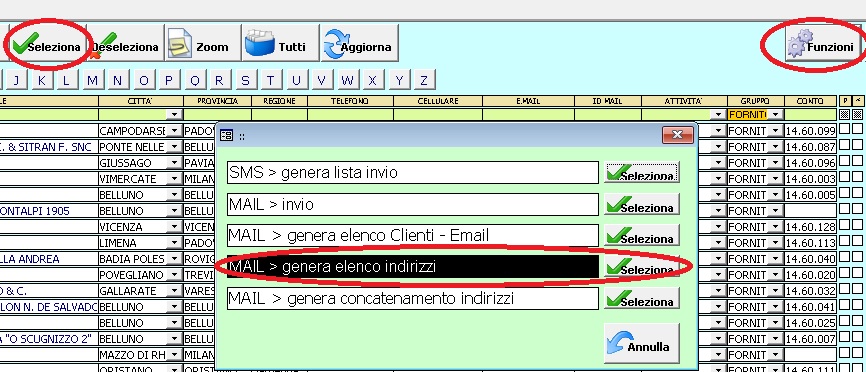
Configurazione Servizio
Per utilizzare al meglio i servizi di fatturazione elettronica, la versione in uso deve essere 2.20.20 o superiore. Se così non fosse, eseguite un aggiornamento della versione.
Per conoscere le funzionalità della fatturazione elettronica abbiamo realizzato un video tutorial, che trovate a questo link https://youtu.be/62FGZscKCQ4
Il video dura 25 minuti, ma i primi 8 minuti sono dedicati alla configurazione; se l’avete già fatta (o noi per voi) potete evitarli e visionare solo la parte successiva.
Potete aprire la pagina di manuale anche dalla schermata di invio fatture elettroniche.
Abilitazione servizi Internet
SOLO la prima volta e SOLO se con Vulcano Team fate la trasmissione, entrate in CONFIGURAZIONE FATTURAZIONE ELETTRONICA e controllate di avere impostato la scritta True (o il valore -1) nella casella 0.1.1.9 Attiva Trasmissione (questo abilitato appunto l'invio delle fatture al portale LegalSolutionDoc).
PER TUTTI: Controllate - sempre nella pagina CONFIGURAZIONE FATTURA ELETTRONICA - che i vostri dati aziendali siano inseriti in modo completo e corretto.
ATTENZIONE:
La configurazione della Fattura Elettronica è per tutti MULTI AZIENDA, questo significa che è possibile gestire in area51 più identità fiscali sia in invio che in ricezione.
Questa novità richiede che al primo accesso post aggiornamento l'utente con privilegi di amministratore di Area51 acceda (basta entrare) nella configurazione fattura elettronica e verifichi che i campi siano correttamente impostati.
Se durante l'invio delle fatture elettroniche si nota un'assegnazione di invio ID SDI 0000 significa che ci sono problemi nella configurazione della fattura elettronica e dovrete contattarci al numero dell'assistenza tecnica.
A livello operativo, chi ha una sola identità fiscale non deve fare nulla, l'identità fiscale a cui si fa riferimento è di default MAIN_IDE.
Configurazione multi azienda (Caso di unica partita IVA ma rami aziendali diversi)
Accedere all'ambito "Configurazione identità fiscale" e tramite il pulsante Nuovo, creare la seconda identità:

Alla conferma apparià un messaggio;

L'opzione "Accoda identità fiscale" permette appunto di compilare in automatico la nuova identità fiscale sulla base dei dati già presenti nella configurazione della principale.
Impostazioni documenti
Per gestire l'emissione di documenti fiscali (fatture) con due diverse identità ma medesima P.Iva, si rende necessaria la creazione di documenti con numerazione e intestazione diversa rispetto alla principale. Da Archivi > Tabelle> Struttura documenti fare clic su Nuovo e creare un documento fattura che dovra' avere una numerazione diversa, un suffisso (per evitare scarti di fatture per duplicazione numero) e ovviamente l'aggancio all'identità fiscale appena generata.